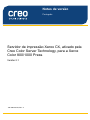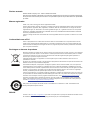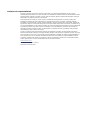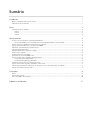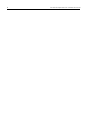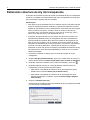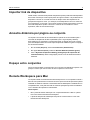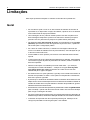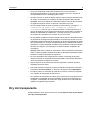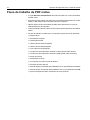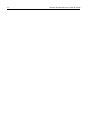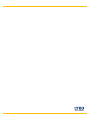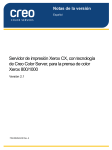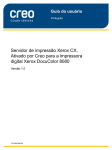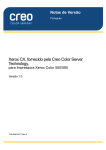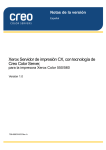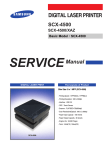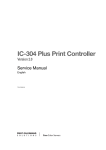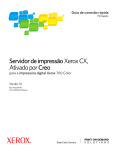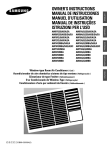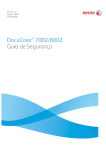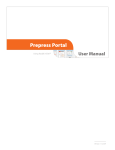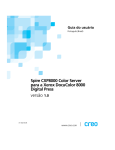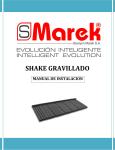Download Servidor de impressão Xerox CX, ativado pela Creo Color Server
Transcript
Notas de versão Português Servidor de impressão Xerox CX, ativado pela Creo Color Server Technology, para a Xerox Color 800/1000 Press Versão 2.1 739-00645A-PB, Rev. A Direitos autorais Eastman Kodak Company, 2011. Todos os direitos reservados. Este documento também é distribuído no formato PDF (Portable Document Format). É permitida a reprodução do arquivo PDF do documento para uso interno. As cópias feitas a partir do arquivo PDF devem ser reproduzidas por inteiro. Marcas registradas Kodak, Creo, InSite e Prinergy são marcas registradas da Kodak. Acrobat, Adobe, Distiller, Illustrator, Photoshop e PostScript são marcas registradas da Adobe Systems Incorporated. Apple, AppleShare, AppleTalk, iMac, ImageWriter, LaserWriter, Mac OS, Power Macintosh e TrueType são marcas registradas da Apple, Inc. Macintosh é uma marca registrada da Apple, Inc., registrada nos EUA e em outros países. Hexachrome, PANTONE, PANTONE Goe, PANTONE Hexachrome, PANTONE MATCHING SYSTEM e PANTONE PLUS são propriedades da Pantone, Inc. A Xerox e o design da esfera de conectividade são marcas registradas da Xerox Corporation nos EUA e/ou em outros países. Conformidade com a FCC Todos os equipamentos Creo citados neste documento estão em conformidade com os requisitos da Parte 15 das regras da FCC para dispositivos digitais Classe A. A operação do equipamento Creo em uma área residencial pode causar interferência indesejável na recepção de rádio e TV, exigindo do operador todas as providências necessárias para correção da interferência. Reciclagem e descarte de produtos Quando for descartar seu produto Xerox, lembre-se de que ele contém perclorato, chumbo, mercúrio e outros materiais cujo descarte pode estar sujeito a normas devido a considerações ambientais em determinados países ou estados. A presença de perclorato, chumbo e mercúrio está dentro dos limites das regulamentações globais aplicáveis no momento que o produto foi lançado no mercado. A aplicação desse símbolo no equipamento é a confirmação de que você deve descartá-lo de acordo com os procedimentos nacionais. De acordo com a legislação européia, o fim da vida útil de equipamentos eletroeletrônicos sujeitos ao descarte deve ser lidado de acordo com os procedimentos adequados. Para tratamento adequado, recuperação e reciclagem de produtos velhos e baterias usadas, leve-os aos pontos de coleta adequados em conformidade com a legislação nacional e as diretivas 2002/96/EC e 2006/66/EC. O descarte correto desses produtos e baterias o ajudará a salvar recursos naturais e a evitar efeitos de potencial negativo na saúde humana e no meio ambiente, que podem surgir em decorrência do descarte impróprio. De acordo com a legislação nacional, penalidades podem ser aplicadas pelo descarte incorreto desse produto. A Xerox é responsável por um programa mundial de reutilização e reciclagem de equipamentos. Entre em contato com um representante de vendas Kodak (1-800-ASK-XEROX) para verificar se o seu produto Xerox faz parte do programa. Para obter mais informações sobre os programas ambientais da Xerox, visite http://www.xerox.com/environment. Para obter informações sobre o descarte de perclorato, entre em contato com as autoridades locais. Nos Estados Unidos, você também pode entrar em contato com o California Department of Toxic Substances Control (DTSC) ou consultar http://www.dtsc.ca.gov/hazardouswaste/perchlorate. Este produto de informações eletrônicas está em conformidade com o Padrão SJ/T 11363 - 2006 da Electronics Industry da República Popular da China. REACH Consulte o site www.kodak.com/go/REACH para obter informações sobre a presença de substâncias incluídas na lista de candidatos, em conformidade com o artigo 59(1) da Norma (EC) No. 1907/2006 (REACH). Limitação de responsabilidade O produto, software e serviços são oferecidos "como estão" e "conforme a disponibilidade". Exceto no que for estabelecido especificamente no contrato, a Kodak e suas subsidiárias e afiliados isentam-se expressamente de toda e qualquer garantia, explícita ou implícita, incluindo, mas sem limitação, garantias implícitas de adequação comercial e adequação a um propósito específico e não-infração. Você está ciente e de acordo que, exceto no que for estabelecido especificamente no contrato, a Kodak, suas subsidiárias e afiliados não serão responsáveis por quaisquer danos, diretos ou indiretos, incidentais, especiais, exemplares ou conseqüenciais, incluindo, mas sem limitação a, danos por perda de lucro, boa vontade, utilização do equipamento, dados ou outras perdas intangíveis (mesmo que a Kodak esteja ciente de tais danos), resultantes de: (i) uso ou impossibilidade do uso do produto ou software; (ii) custo de substituição de equipamentos e serviços resultantes de quaisquer produtos, bens, dados, software, informações ou serviços adquiridos; (iii) acesso não autorizado ou alteração de produtos, software ou dados; (iv) declarações e condutas de terceiros; (v) quaisquer outras questões relacionadas ao produto, software ou serviços. O texto e as imagens neste documento são somente para referência e ilustração. As especificações nas quais se baseiam estão sujeitas a alterações. A Kodak pode fazer alterações neste documento a qualquer momento, sem aviso prévio. A Kodak, em seu nome e em nome das empresas subsidiárias e afiliados não assume a responsabilidade por erros editoriais e técnicos ou omissões cometidas neste documento, não podendo ser responsabilizada por danos incidentais, conseqüenciais, indiretos ou especiais, incluindo, sem limitação a, perda de uso ou alteração de dados, atrasos, perda de lucro ou de economias decorrentes do uso deste documento. www.creoservers.com 739-00645A-PT-BR, Rev. A interna Revisado em Novembro 2011 Sumário Introdução 1 Qual o conteúdo destas notas de versão ...................................................................................................................................................1 Imprimindo este documento .........................................................................................................................................................................1 Geral 2 Conteúdo do kit do software ........................................................................................................................................................................2 DVD 1 .........................................................................................................................................................................................................2 DVD 2 ........................................................................................................................................................................................................2 DVD 3 ........................................................................................................................................................................................................2 Novos recursos 3 Recursos de encadernação com lombada quadrada .............................................................................................................................3 Dicas para trabalhar com a encadernação com lombada quadrada no modo manual ........................................................3 Reenvio de vários trabalhos para uma impressora virtual....................................................................................................................3 Suporte à marca de fim para o retocador DSF-2000 ............................................................................................................................3 Estimando cobertura da dry ink transparente .........................................................................................................................................4 Importar link de dispositivo ..........................................................................................................................................................................5 Amostra dinâmica por página ou conjunto ..............................................................................................................................................5 Espaço entre conjuntos..................................................................................................................................................................................5 Remote Workspace para Mac .....................................................................................................................................................................5 Dicionário de cores PANTONE PLUS.........................................................................................................................................................6 Suporte ao dispositivo de Matriz de largura inteira ...............................................................................................................................6 Ferramenta de perfil automático ........................................................................................................................................................6 Ferramenta de calibração automática...............................................................................................................................................6 Servidor de impressão CX Ferramenta de perfil .....................................................................................................................................6 Suporte para o leitor de gráfico automático X-Rite i1 iSis.....................................................................................................................7 Suporte à programação de impressão de amostras por meio dos parâmetros do trabalho .......................................................7 Suporte à encadernação com anéis............................................................................................................................................................7 Limitações 8 Geral....................................................................................................................................................................................................................8 Dry ink transparente.......................................................................................................................................................................................9 Fluxo de trabalho de PDF nativo................................................................................................................................................................10 Problemas conhecidos 11 iii Servidor de impressão CX 2.1 Notas de versão Introdução Bem-vindo às notas de versão do Servidor de impressão Xerox CX, ativado pela Creo Color Server Technology, para a Xerox Color 800/1000 Press. Este documento descreve informações gerais, limitações, problemas conhecidos e dicas sobre o Servidor de impressão CX. Qual o conteúdo destas notas de versão As notas de versão incluem as seguintes seções: • Geral apresenta informações gerais sobre a versão do Servidor de impressão CX. • Novos recursos descreve os novos recursos desta versão do Servidor de impressão CX. • Limitações apresenta as limitações desta versão do Servidor de impressão CX. • Problemas conhecidos apresenta problemas conhecidos desta versão do Servidor de impressão CX. Imprimindo este documento Altere o tamanho do papel para imprimir este documento em qualquer impressora. 1. Abra o arquivo PDF no Adobe Acrobat. 2. No menu Arquivo, selecione Imprimir. A caixa de diálogo Imprimir é exibida. 3. Selecione o tamanho do papel desejado (ex: A4 ou carta). 4. Na lista Ajuste de escala de página, selecione Ajustar à área imprimível ou Reduzir à área imprimível. Nota: Os nomes na lista Ajuste de escala de página variam de acordo com a versão do software Adobe Acrobat. 5. Clique em OK. Este documento é impresso em tamanho A4 ou Carta. 2 Servidor de impressão CX 2.1 Notas de versão Geral • O Servidor de impressão CX foi testado com êxito com o software antivírus McAfee VirusScan 8.5 para o servidor Windows XP Professional. Nota: O software McAfee não está incluído no Servidor de impressão CX software. • Alguns recursos de certos aplicativos de DTP exigem o Oracle Java Runtime Environment (JRE). Por padrão, o Mac OS X Lion não oferece JAVA Runtime. Os atuais instaladores e aplicativos Creo foram criados antes dessas alterações ao Mac OS e presumem que o Java está instalado. Para obter instruções, consulte o boletim técnico Working with Mac OS X Lion (10.7) computers (Trabalhando com computadores Mac OS X Lion (10.7)), no DVD 3. Conteúdo do kit do software O kit do software inclui três DVDs (DVD 1, DVD 2 e DVD 3). Cada DVD está descrito abaixo. Para mais informações sobre o upgrade do Servidor de impressão CX software para a versão 2.1, consulte Reinstalando o Servidor de impressão CX Software no Manual técnico. DVD 1 O DVD 1 inclui o sistema operacional Microsoft Windows XP Professional com um menu personalizado para a reinstalação do Servidor de impressão CX. DVD 2 O DVD 2 inclui o software do Servidor de impressão CX (arquivos de instalação, arquivos PPD de drivers de impressão e arquivos de utilitários) para reinstalação do aplicativo do Servidor de impressão CX. DVD 3 O DVD 3 contém os utilitários (inclusive arquivos de instalação e arquivos de drivers PPD e de drivers de impressão de clientes) e a documentação do cliente e do serviço. O DVD possui partições para Macintosh e Windows e pode ser utilizado em ambas as plataformas. Você pode copiar o guia do usuário em qualquer estação de trabalho cliente que possua uma unidade de DVD-RW e enviá-lo para impressão em qualquer impressora. Novos recursos 3 Novos recursos Recursos de encadernação com lombada quadrada O Servidor de impressão CX tem suporte aos fluxos de trabalho automático e manual para o acabamento de encadernação com lombada quadrada. O fluxo de trabalho manual permite-lhe selecionar uma das seguintes opções: • Encadernação – cola e encaderna o trabalho e, além disso, permite-lhe apará-lo. • Aparação – apenas apara o trabalho. Ele não é colado. Nota: O tópico Usando a encadernação com lombada quadrada para livros pré-impressos do Guia do usuário descreve o fluxo de trabalho manual para a opção de Aparação. Dicas para trabalhar com a encadernação com lombada quadrada no modo manual • Se você editar os parâmetros de trabalho, clique em Enviar para salvar os novos parâmetros e enviar o trabalho. • Depois que o bloco do livro estiver na bandeja de compilação, feche as tampas. • A cola não é reaquecida toda vez que você envia um livro. A cola só é aquecida quando se alterna entre os modos in-line e manual. • Quando os LEDs verdes se acenderem, pressione o botão sob o botão de aquecimento da cola para iniciar o processo de encadernação ou aparação. Reenvio de vários trabalhos para uma impressora virtual Aplica um conjunto de parâmetros modificados aos trabalhos selecionados e depois reenvia os trabalhos para processamento e impressão. Suporte à marca de fim para o retocador DSF-2000 O Servidor de impressão CX suporta o detector de marca de fim para o retocador Duplo DSF-2000. O detector de marca de fim pode detectar erros de agrupamento e alimentação de papel, além de evitar erros de encadernação. 4 Servidor de impressão CX 2.1 Notas de versão Estimando cobertura da dry ink transparente O Servidor de impressão CX permite calcular a quantidade de dry ink transparente usada em um trabalho. Essa estimativa é feita antes da impressão, de forma que o preço do trabalho completo pode ser calculado. Observações: • esta opção somente está disponível se o software Clear Dry Ink Option (Opção de dry ink transparente) estiver instalado no Servidor de impressão CX e seu trabalho for processado com dry ink transparente. Para obter mais informações sobre o Clear Dry Ink Option, consulte o Guia do usuário do Servidor de impressão Xerox CX, fabricado pela Creo Color Server Technology, para a Xerox Color 800/1000 Press (734-02008A-PB, Rev. A). • O Servidor de impressão CX inclui um recurso que fornece ao usuário uma estimativa da quantidade de dry ink transparente que será necessária para imprimir trabalhos individuais. Nós colocamos ênfase em tentar garantir que este recurso seja confiável, mas os usuários devem estar cientes de que há variações nas estimativas de dry ink transparente, com base em vários fatores, incluindo, mas não se limitando a, manutenção de máquina e condições ambientais. A Xerox não garante a precisão ou a finalidade da estimativa de dry ink transparente e não aceita responsabilidade por nenhum erro ou omissão nessas informações. 1. Processe e armazene o trabalho que inclui uma das opções de dry ink transparente. 2. Na área Storage (Armazenamento), clique com o botão direito do mouse no arquivo RTP e selecione Job Preview & Editor (Visor e editor de trabalhos). 3. Na janela Job Preview & Editor (Visor e editor de trabalhos), clique em 4. Na janela Estimate clear dry ink coverage (Estimar cobertura de dry ink transparente), execute uma das seguintes ações: . • Para estimar a quantidade de cobertura de dry ink transparente para o trabalho inteiro, selecione Entire job (Trabalho inteiro). • Para estimar a quantidade de cobertura de dry ink transparente para páginas selecionadas no trabalho, selecione Selected pages (Páginas selecionadas). 5. Clique em Calculate (Calcular). O Servidor de impressão CX estima a quantidade de dry ink transparente usada no frasco de dry ink transparente. Novos recursos 5 Importar link de dispositivo Nesta versão, o Servidor de impressão CX permite importar perfis de link de dispositivo da mesma maneira que você importa perfis de origem e destino. Um perfil de link de dispositivo é um link ou conexão de uma só direção entre dois dispositivos de geração de imagens a cores - por exemplo, entre dispositivos como um scanner e uma impressora, um scanner e um monitor colorido ou duas impressoras. Os perfis de link de dispositivo ajudam a encurtar o caminho de conversão em certos aplicativos, além de economizar tempo. Amostra dinâmica por página ou conjunto Você pode usar o botão de amostra dinâmica quando envia um trabalho para o retocador do Empilhador de alta capacidade (HCS - High Capacity Stacker). Esse botão fica no retocador e permite especificar se deseja gerar uma amostra para a bandeja de saída como uma cópia completa do trabalho ou gerar uma página de amostra de trabalho. 1. No menu File (Arquivo), selecione Preferences (Preferências). 2. Na opção General (Geral), selecione General Defaults (Padrões gerais). 3. Ative a Dynamic Sample Print Setting (Configuração de impressão de amostra dinâmica). Essa configuração permite o uso do botão de amostra dinâmica. Espaço entre conjuntos Agora é possível definir o intervalo entre os conjuntos para trabalhos impostos com grampo a cavalo que incluem mais de dois conjuntos em uma folha. Remote Workspace para Mac Você pode instalar a ferramenta Remote Workspace em um computador usando o Mac OS e ter praticamente os mesmos recursos que a ferramenta apresenta quando instalada no Windows. Quando a ferramenta Remote Workspace é instalada em um computador Mac, você pode executar as mesmas operações que faria ao trabalhar com o Servidor de impressão CX localmente. Observações: • não é possível efetuar calibração com o espectrofotômetro X-Rite i1 quando você usa a ferramenta Remote Workspace. • A ajuda do Eclipse não está disponível quando você acessa um Creo color usando Remote Workspace. 6 Servidor de impressão CX 2.1 Notas de versão Dicionário de cores PANTONE PLUS O Servidor de impressão CX agora possui a biblioteca PANTONE PLUS, mas ainda suporta os valores da biblioteca legada PANTONE. Você pode usar as duas bibliotecas. Suporte ao dispositivo de Matriz de largura inteira O Servidor de impressão CX suporta a Matriz de largura inteira como um dispositivo de medição. A Matriz de largura inteira está localizada no caminho de papel e permite que você calibre e crie perfis automaticamente para a sua impressão digital. Durante a calibração e a criação de perfil de destino, a medição de cor é feita automaticamente pelo dispositivo de Matriz de largura inteira, que mede a saída de cor com precisão e na mesma velocidade da impressão. A medição automática simplifica e agiliza o procedimento de criação de perfis e calibração. Nota: No tópico Definindo a Matriz de largura inteira como dispositivo de calibração no Guia de usuário, os caminhos indicados nas etapas 1 e 2 estão especificados incorretamente. Os caminhos corretos são Arquivo > Preferências > Calibração e Criação de perfis > Calibração. A criação de perfis é feita usando-se Matriz de largura inteira > Salvar. Além disso, na etapa 3 a Color > Calibration (Cor - Calibração) é feita através de Full Width Array > Save (Matriz de largura inteira - Salvar). Nota: O espectrofotômetro X-Rite i1 é o dispositivo de calibração selecionado no Servidor de impressão CX. Para trabalhar com a Matriz de largura inteira, é preciso defini-la como um dispositivo de medição. Ferramenta de perfil automático A ferramenta de perfil permite a criação de perfis de destino ICC personalizados, mais adequados para a Xerox Color 800/1000 Press. Ferramenta de calibração automática A ferramenta de calibração permite a criação de tabelas de calibração mais adequadas para a Xerox Color 800/1000 Press. Servidor de impressão CX Ferramenta de perfil Você pode usar o espectrofotômetro i1 com a Ferramenta de perfil para criar perfis de destino que definem o espaço de cor da sua impressora e se baseiam nas combinações de papel e dry ink que você utiliza. Novos recursos 7 Suporte para o leitor de gráfico automático X-Rite i1 iSis O leitor de gráfico automático iSis agora pode ser usado com a Ferramenta de perfil. Suporte à programação de impressão de amostras por meio dos parâmetros do trabalho O Servidor de impressão CX oferece suporte à programação de impressão de uma amostra (para a bandeja de amostras) após um número definido de conjuntos. Suporte à encadernação com anéis O acabamento de encadernação com anéis exige que a última folha do trabalho seja impressa primeiro. Isso lhe permite ocultar a lombada do anel. Se o acabamento de encadernação com anéis estiver conectado à impressora e o perfil da DFA selecionado contiver o parâmetro Imprimir a última folha do trabalho primeiro, o Servidor de impressão CX imprimirá primeiro a última folha do trabalho. Esta configuração não afeta os demais parâmetros do trabalho. 8 Servidor de impressão CX 2.1 Notas de versão Limitações Esta seção apresenta limitações no software do Servidor de impressão CX. Geral • Se você abre a ajuda on-line ou um dos tutoriais do software do Servidor de impressão CX, e depois abre o espaço de trabalho, a ajuda on-line e os tutoriais ficam ocultos atrás do espaço de trabalho. • Uma mensagem de erro pode ser exibida quando você abrir a ajuda on-line. Essa mensagem desaparece quando você seleciona o diretório principal ou quando insere um parâmetro de pesquisa na janela Search (Pesquisar). • No parâmetro Color Set (Conjunto de cores), se você seleciona a opção None (Nenhum) após selecionar uma das opções de conjunto de cores, o parâmetro não reverte para a configuração padrão. • Se o disco do usuário está cheio, é exibida uma mensagem indicando que ocorreu uma falha do trabalho na fila de processamento, sem indicação de que o disco do usuário está cheio. • Proxies SNMP e Xerox Xpresso para a Xerox Color 800/1000 Press não têm suporte. • O arquivo PPD não inclui a lista inteira de parâmetros do trabalho. Para trabalhar com todas as opções da janela de parâmetros do trabalho, instale o software de driver de impressão. • Quando você imprimir um trabalho que inclua mídia mista — por exemplo, intercalaçoes ou folhas intercaladas — verifique se a opção stock by name only (papel apenas por nome) da interface de usuário do PC não está selecionada para o papel carregado. • Em sistemas sem um quinto gabinete, a guia Dry Ink na interface de usuário do Servidor de impressão CX exibe o ícone para ink transparente incorretamente. Esse ícone pode ser ignorado. • É possível que o andamento do trabalho exibido na interface de usuário do PC não esteja correto. Se houver discrepância entre o andamento do trabalho mostrado na interface de usuário do PC e aquele exibido no Servidor de impressão CX, ignore o status da interface de usuário do PC. • Eventualmente, o Servidor de impressão CX poderá exibir o status -TrayStatusCD10 para a bandeja 1 quando ela não estiver sendo usada. Abra e feche a bandeja para corrigir a mensagem de status. • Se houver obstrução de papel durante a impressão das folhas de calibração da Matriz de largura inteira, as folhas de calibração deverão ser executadas novamente. • O Servidor de impressão CX não suporta limpeza da guia. Certifique-se de carregar a quantidade correta de guias para o seu trabalho. Limitações 9 • Caso sua configuração inclua duas unidades HCS e você selecione o empilhamento automático, o Servidor de impressão CX envia o conjunto de amostras estáticas para a bandeja superior HCS1. • No tópico Criando um perfil de destino usando a matriz de largura inteira do Guia de usuário, os requisitos para o estoque de papel carregado estão incorretos. Correção: Ao criar uma tabela de calibração usando a matriz de largura inteira, os papéis de tamanho carta e A4 deve ser carregados como LEF. • Se seu trabalho falhar na fila de impressão e você receber a mensagem Este trabalho não tem suporte para as opções de acabamento selecionadas, pode ser que você tenha excedido a combinação de peso e número de páginas para as opções de acabamento selecionadas. Consulte as tabelas de capacidade do acabamento, na sessão Acessórios opcionais do Documento de expectativas dos clientes de sua Color Press. • Se seu trabalho congelar na fila de impressão, talvez haja uma discrepância entre os parâmetros do estoque de papel exibidos na interface de usuário do PC e a interface de usuário do Servidor de impressão CX. Se alguns parâmetros do papel não corresponderem a um papel carregado atualmente, o trabalho atual entra em espera até o conjunto apropriado ficar disponível. O trabalho recebe um indicador de status em espera e uma mensagem é exibida na janela Visualizador de mensagens. Solução: Para evitar o problema, acrescente o mínimo possível de informações sobre o estoque de papel à interface de usuário do Servidor de impressão CX para identificar o estoque carregado na impressora. • No caso de trabalhos não agrupados que usarem a impressão de amostra dinâmica, situada no empilhador de alta capacidade, a impressora desacelera antes da impressão da página de amostra. • Alguns arquivos de amostra do Servidor de impressão CX falham quando o analisador de PDF é usado. • Para evitar possíveis problemas, importe os trabalhos do Windows Vista para a impressora virtual ProcesStore, e não para a impressora virtual SpoolStore. • Em alguns casos, as restrições de mídia não funcionam conforme o esperado com a opção de acabamento de dobra em Z. • Se a interface de usuário do PC indicar que os corotrons de carga precisam ser substituídos, os trabalhos da fila de impressão do Servidor de impressão CX congelam. A substituição do corotron de carga permitirá que a impressão dos trabalhos congelados seja reiniciada. Dry ink transparente Efeitos brilhante e fosco não funcionam com a opção Spot to clear dry ink (Ponto para dry ink transparente). 10 Servidor de impressão CX 2.1 Notas de versão Fluxo de trabalho de PDF nativo • A opção Executar imediatamente não pode ser usada com o fluxo de trabalho de PDF nativo. • Dois arquivos PDF nativos não podem ser processados simultaneamente. O RIP APPE e o RIP CPSI podem processar arquivos em paralelo. • Não há opções de fluxo de trabalho de PDF nativo disponíveis por meio do software de driver de impressão. • O fluxo de trabalho de PDF nativo fornece suporte apenas para fluxo de trabalho CMYK. • No fluxo de trabalho de PDF nativo, as seguintes opções não serão aplicadas: Página Admin Retoque de fotografia Otimização de PDF Utilizar valores CMYK protegidos Utilizar valores RGB protegidos Usar valores cinza protegidos Tentativa de processamento automático CMYK (passar para relativo) Tentativa de processamento automático RGB (passar para perceptivo) Dividir em livretos Substituição de fonte Cor pontual com base no perfil de destino Proteção de texto pequeno Perfil de origem incorporado para finalidade e uso no processamento de CMYK Perfil de origem incorporado para finalidade e uso no processamento de RGB Aplicar emulação de CMYK e dicionário de cores pontuais Problemas conhecidos 11 Problemas conhecidos • O Servidor de impressão CX não restabelece a conexão quando a mensagem Falha de comunicação é exibida. Após uma falha de comunicação, é necessário desligar e ligar tanto a impressora quanto o Servidor de impressão CX. • A Xerox Color 800/1000 Press se recupera da maioria das falhas que exigem que você desligue e ligue a impressora. Determinadas falhas — por exemplo, uma 124-312 — podem exigir que você desligue/ligue a Xerox Color 800/1000 Press e desligue/ligue o Servidor de impressão CX. • Quando você ligar o Servidor de impressão CX e a Xerox Color 800/1000 Press, o Servidor de impressão CX poderá levar de 15 a 60 segundos para se conectar à impressora e exibir o status Ready (Pronto) e o status correto da bandeja. • Quando trocar o papel, verifique se você deixou a bandeja se elevar totalmente para que o Servidor de impressão CX exiba o status correto da bandeja. Pode ser necessário puxar a bandeja de papel toda para fora, aguardar o elevador do papel baixar e fechar a bandeja. • O Servidor de impressão CX perde temporariamente a conexão com a Xerox Color 800/1000 quando você efetua login para acessar ferramentas do usuário ou pegar os registros escolhidos. • Em raras ocasiões, dependendo do software, um trabalho duplex selecionado como head to head (estilo livro) pode ser impresso como head to toe (estilo calendário). Se a página não for impressa conforme esperado, selecione a outra opção. • Quando você imprimir guias na Xerox Color 800/1000 Press, altere as propriedades do tamanho da guia para 228 × 279 mm na interface de usuário da impressora no PC. O Servidor de impressão CX interpretará isso como uma capa de carta. • No Mac OS, o número de cópias no Adobe Acrobat é mapeado para o número de páginas no Servidor de impressão CX. • Quando você usa a ferramenta de backup/restauração do sistema para copiar arquivos da partição C para a partição D, uma mensagem de arquivo de erro de saída é exibida. • Em algumas ocasiões, um trabalho de mídia variada que inclui páginas de exceção de capas frontal e traseira pode resultar nas capas sendo impressas no papel incorreto. Solução: Abra a janela de parâmetros do trabalho e, na guia Exceptions (Exceções), selecione Page range (Intervalo de página) e digite o número das capas frontal e traseira. Envie o trabalho para impressão novamente. • A marca de fim não é impressa. • A página da Administração não é impressa nos trabalhos urgentes. • Quando o contêiner para restos de aparas da encadernação com lombada quadrada está cheio, os trabalhos permanecem no modo de Impressão mesmo depois que são impressos. • Não há hot-fixes do Microsoft Windows disponíveis na ferramenta de atualização do Color Server. Eles estão disponíveis em http://update.microsoft.com. 12 Servidor de impressão CX 2.1 Notas de versão